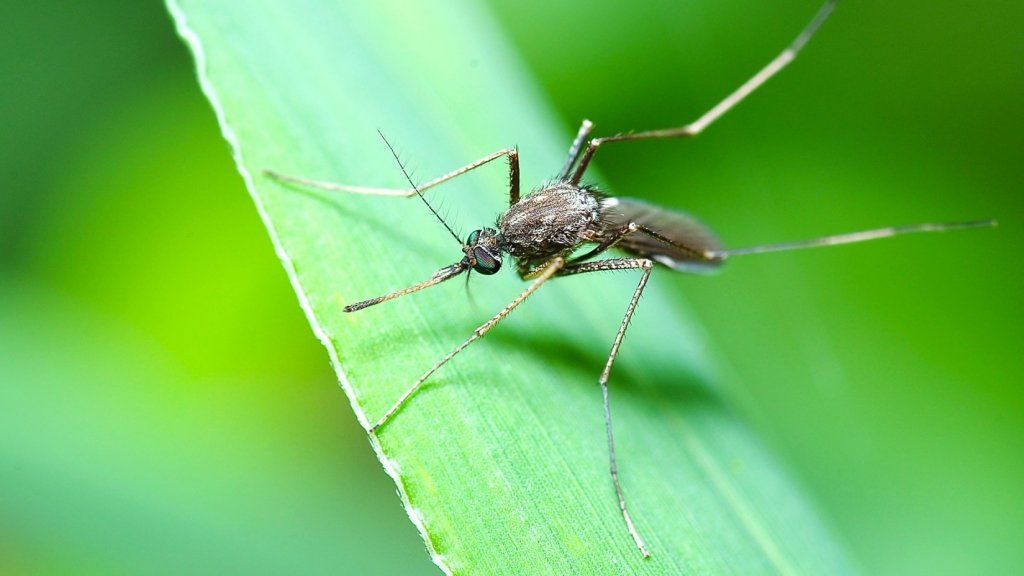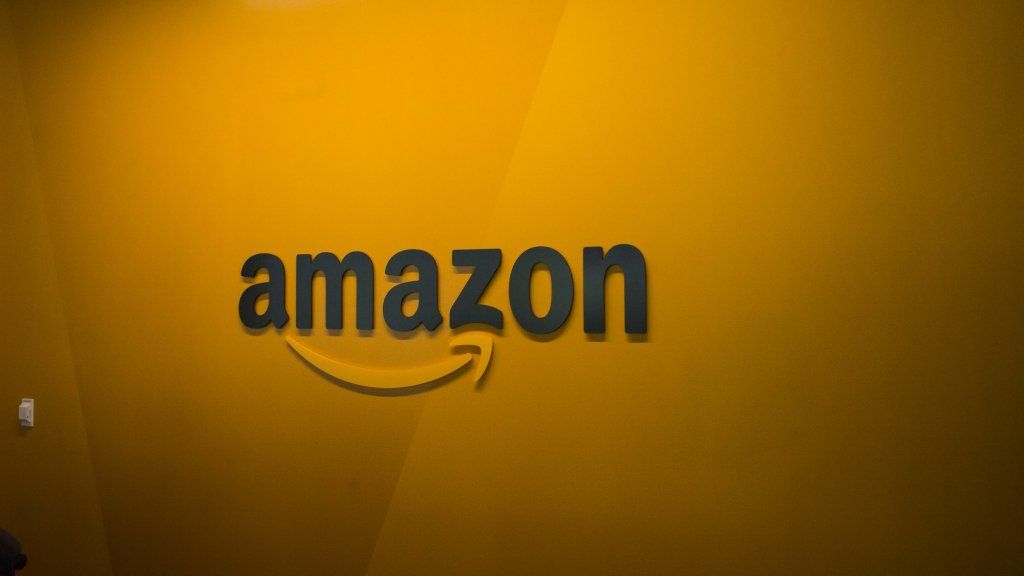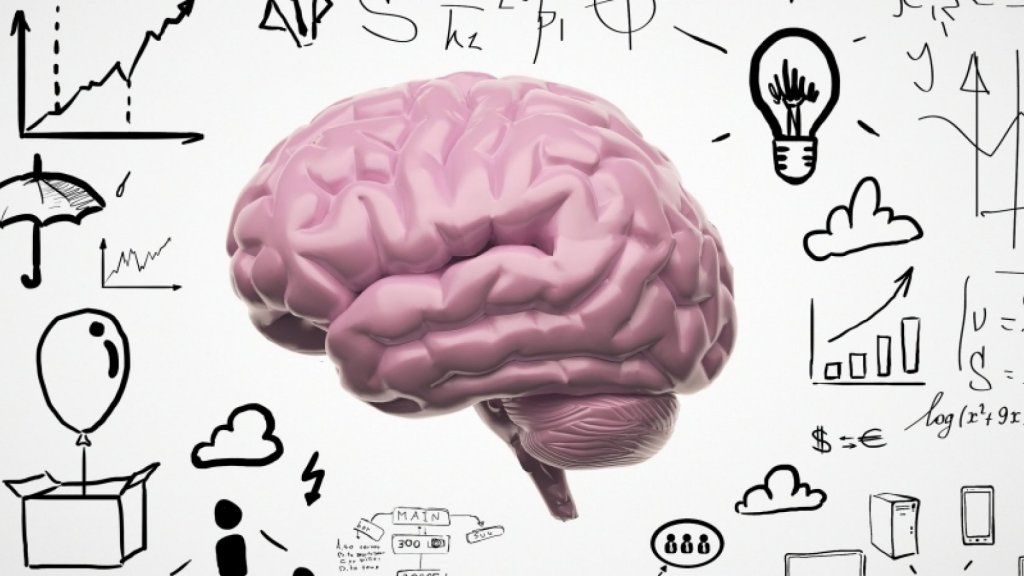Google Cloud'un 'Next' adlı yıllık konferansı, 24-26 Temmuz tarihlerinde San Francisco'da gerçekleştirilecek ve 20.000 ticari müşteri, teknoloji iş ortağı, BT yöneticisi ve diğerlerini çekmesi bekleniyor. Etkinlik için 750'den fazla konuşmacı yerleştirildi ve şirketin tanıtacağı bir konu, şirketin Gmail, Dokümanlar, E-Tablolar, Slaytlar, Hangouts Meet'ten oluşan G Suite'e eklediği bir avuç yapay zeka destekli yükseltmeyi içeriyor. , Hangouts Sohbeti ve daha fazlası. Bu ürünler sizin kullandığınız ürünlerse, burada kullanmak isteyebileceğiniz birkaç yeni özellik bulunmaktadır. oynamak .
E-posta mesajlarını daha hızlı taslak haline getirin
Google, Nisan ayında Gmail'in yeni bir sürümünü yayınladı ve iki kullanışlı özellik artık mesaj yazmaya yardımcı oluyor. Akıllı Yazma, iletilerdeki cümleleri tamamlamanın yollarını önerir. Örneğin, metninizin gövdesinde 'Cevap verip veremeyeceğinizi merak ediyordum' yazmaya başlarsanız, Gmail gri renkli harflerle 'benim için birkaç soru' gibi bir şey sunacaktır. Bu öneriyi beğendiyseniz, yapışmasını sağlamak için üzerine gelin. Akıllı Yazmayı etkinleştirmek için ayarlara gidin ve ardından 'Deneysel Erişim'i tıklayın.
Tek tıklamayla yanıtlayın
Bir mesaja cevap verirken genellikle sadece birkaç kelime yeterlidir. Akıllı Yanıt işlevi, birisinin size gönderdiği e-postanın ifadesine bağlı olarak 'Pazartesi yapalım', 'Şimdi üzerinde çalışıyoruz' veya 'Kulağa hoş geliyor' gibi birkaç kısa yanıt sunar. Gmail, önerilerini tarzınıza göre uyarlamak için makine öğrenimini de kullanır. Bu nedenle, yazarken daha hevesli olma eğilimindeyseniz, Gmail 'Teşekkürler!' önerebilir. sadece 'Teşekkürler' yerine.
Hangouts Meet kaydetme
Bir görüntülü toplantının düzenleyicisi veya katılımcısıysanız, oturumu kaydetmek için Hangouts Meet'i kullanabilirsiniz. Kayıtlar Google Drive'a kaydedilir ve Google Takvim'deki etkinliğe bağlanır. Bu, bir sunumu kaydetmenize ve başkalarıyla paylaşmanıza, insanların katılamadığı konferansları kaydetmenize veya yeni çalışanlar için eğitim materyallerini kaydetmenize yardımcı olabilir. Özelliği kullanmak için üç nokta simgesine tıklayın, 'toplantıyı kaydet' seçeneğini seçin ve başlat'a tıklayın. Kayıt başladığında veya durduğunda toplantıdaki herkes bilgilendirilir.
Hangouts Chat'te Drive bildirimleri alın
Hangouts Chat'te, Chat'te Drive'ınızdaki etkinliklerle ilgili bildirimler almak için Google Drive botunu kullanabilirsiniz. Drive bildirimlerini açtığınızda, birisi sizinle yeni bir dosya veya klasör paylaştığında, yeni bir yorum sizden bahsettiğinde, biri size bir öğe atadığında, bir kişi size ait bir dosyaya erişim istediğinde veya Drive depolama alanınız olduğunda doğrudan mesajlar alırsınız. düşük çalışır.
E-postadan görev oluşturma
Bir e-postanın üstündeki üç noktalı simgeye tıklayarak ve 'görevlere ekle'yi seçerek bir e-postayı doğrudan yapılacaklar listenize taşıyın. Ayrıca e-postaları sağ taraftaki görev özelliğine sürükleyip bırakabilirsiniz.
Bir sohbete kişi eklemek için bir kısayol
Diyelim ki üniversitenizdeki Susan'ı bir e-posta dizisinde döngüye almak istiyorsunuz, sadece '+Susan' yazıp e-postasını seçin ve o otomatik olarak e-postanıza cc'lanacak.
Gmail'de takviminizi yönetin
Gmail'de takviminizi görüntüleyebilir, takvim davetleri oluşturabilir ve düzenleyebilirsiniz. Bunu yapmak için yan paneldeki Takvim uygulamasını tıklayın.
Gelen kutunuza çevrimdışı erişin
Seyahat ederken veya Wi-Fi olmadan Gmail mesajlarınızı okuyabilir, yanıtlayabilir ve arayabilirsiniz. Önce Gmail yüklenmiş olarak Chrome tarayıcısını açmanız gerekir, ardından Ayarlar > Çevrimdışı > Çevrimdışı e-postayı etkinleştir'e gidin.